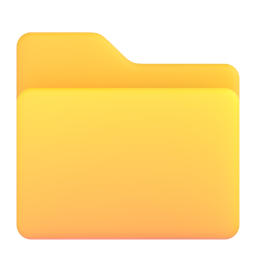Управление трекингом через шаблон загрузки
В этом разделе вы получите полный гид по созданию множества кампаний в TargetADS через шаблон загрузки
В случае, если нужно создать сразу много размещений, можно воспользоваться шаблоном загрузки.
Создание через минимальный загрузочный шаблон
Шаг 1. Заполните поля с информацией о размещениях
Открыв скачанный файл в Excel, вам необходимо заполнить ряд полей, чтобы обеспечить полную информацию о ваших размещения:
Открыв скачанный файл в Excel, вам необходимо заполнить ряд полей, чтобы обеспечить полную информацию о ваших размещения:

Важно, если вам необходимо использовать динамические параметры UTM, необходимо заполнить соответствующие поля в расширенной версии загрузочного файла. В этом случе использовать данную версию загрузочного файла нецелесообразно.
Шаг 2. Сохранение файла
После заполнения всех необходимых полей сохраните файл на своем устройстве. Используйте такое название файла, чтобы было легко его найти и идентифицировать среди других документов.
После заполнения всех необходимых полей сохраните файл на своем устройстве. Используйте такое название файла, чтобы было легко его найти и идентифицировать среди других документов.
Шаг 3. Загрузка файла в сервис
Вернитесь на платформу и в разделе "Создание трекинга" нажмите на кнопку "Загрузить Excel", которую обычно можно найти в середине экрана, если вы еще не создавали размещения; в противном случае, если размещения уже были созданы ранее, кликните по стрелке, направленной вверх, расположенной в правом верхнем углу экрана.
Вернитесь на платформу и в разделе "Создание трекинга" нажмите на кнопку "Загрузить Excel", которую обычно можно найти в середине экрана, если вы еще не создавали размещения; в противном случае, если размещения уже были созданы ранее, кликните по стрелке, направленной вверх, расположенной в правом верхнем углу экрана.

Шаг 4. Успешная загрузка
После того как файл будет успешно загружен на платформу, на экране появится всплывающее уведомление, информирующее вас о количестве загруженных кампаний, источниках и креативах
Шаг 7. Скачивание пикселей и прометка рекламных кампаний
После того как файл будет успешно загружен на платформу, на экране появится всплывающее уведомление, информирующее вас о количестве загруженных кампаний, источниках и креативах
Шаг 7. Скачивание пикселей и прометка рекламных кампаний
Создание через расширенный загрузочный шаблон
Шаг 1. Заполните поля с информацией о размещениях
Открыв скачанный файл в Excel, вам необходимо заполнить ряд полей, чтобы обеспечить полную информацию о ваших размещения:
Открыв скачанный файл в Excel, вам необходимо заполнить ряд полей, чтобы обеспечить полную информацию о ваших размещения:
Важно, если вам необходимо использовать динамические параметры UTM, необходимо заполнить соответствующие поля в расширенной версии загрузочного файла. В этом случе использовать данную версию загрузочного файла нецелесообразно.

Шаг 2. Сохранение файла
После заполнения всех необходимых полей сохраните файл на своем устройстве. Используйте такое название файла, чтобы было легко его найти и идентифицировать среди других документов.
Шаг 3. Загрузка файла в сервис
Вернитесь на платформу и в разделе "Создание трекинга" нажмите на кнопку "Загрузить Excel", которую обычно можно найти в середине экрана, если вы еще не создавали размещения; в противном случае, если размещения уже были созданы ранее, кликните по стрелке, направленной вверх, расположенной в правом верхнем углу экрана.
После заполнения всех необходимых полей сохраните файл на своем устройстве. Используйте такое название файла, чтобы было легко его найти и идентифицировать среди других документов.
Шаг 3. Загрузка файла в сервис
Вернитесь на платформу и в разделе "Создание трекинга" нажмите на кнопку "Загрузить Excel", которую обычно можно найти в середине экрана, если вы еще не создавали размещения; в противном случае, если размещения уже были созданы ранее, кликните по стрелке, направленной вверх, расположенной в правом верхнем углу экрана.

Шаг 4. Успешная загрузка
После того как файл будет успешно загружен на платформу, на экране появится всплывающее уведомление, информирующее вас о количестве загруженных кампаний, источниках и креативах
После того как файл будет успешно загружен на платформу, на экране появится всплывающее уведомление, информирующее вас о количестве загруженных кампаний, источниках и креативах